- Tietämyskanta
- Kumppanit
- Kumppanityökalut
- Hallitse jaettuja kumppanuussopimuksia
Hallitse jaettuja kumppanuussopimuksia
Päivitetty viimeksi: 10 helmikuuta 2025
Saatavilla minkä tahansa seuraavan Tilauksen kanssa, paitsi jos toisin mainitaan:
Yhteiset kumppanikaupat luovat keskitetyn tilan, jossa sekä HubSpot-kumppanit että HubSpotin myyntiedustajat voivat tehdä yhteistyötä ja jakaa tietoja kaupoista CRM-järjestelmien välillä. Alla on lisätietoja siitä, miten voit hallita jaettuja kumppanuussopimuksia niiden luomisen jälkeen.
Seuraa rekisteröityjä kauppoja kumppanuustililläsi
Voit tarkastella ja seurata rekisteröityjä sopimuksia kumppaniportaalissasi luomalla suodatetun näkymän kotisivullesi Sopimukset käyttämällä Aktiivisten sopimusten rekisteröintien määrä ominaisuus. Suodattimeen sisällytetään kaikki HubSpotin myyntiedustajan puolestasi rekisteröimät kaupat.

Tarkastele tekoälyn luomia puheluyhteenvetoja jaetusta sopimuksesta
HubSpotin myyntiedustajat voivat jakaa tekoälyn luomat puheluyhteenvedot HubSpot-kumppaneiden kanssa ja tarjota tiiviin yleiskatsauksen myyntipuhelujen keskeisistä tiedoista. Ratkaisukumppanit voivat sitten tarkastella tätä yhteenvetoa tärkeimpien oivallusten löytämiseksi puhelutallenteiden kuuntelemisen sijaan.
Puhelujen yhteenvedon tarkasteleminen:
- Siirry HubSpot-tililläsi kohtaan CRM > Kaupat.
- Napsauta jaetun tarjouksen nimeä tarjousten indeksisivulla.
- Napsauta yläreunassa Toiminnot-välilehteä. Napsauta sitten Jaettu-välilehteä.
- Kaikki HubSpotin myyntiedustajan jakamat puheluyhteenvedot tulevat näkyviin. Puhelun varsinaisesta sisällöstä riippuen voit kunkin puheluyhteenvedon sisällä siirtyä seuraaviin välilehtiin:
- Yhteenveto: asiakkaan kanssa käydyn puhelun yleinen yhteenveto.
- Key Takeaways: tärkeimpien keskustelukohtien mahdolliset kohokohdat.
- Sopimusriskit: kaikki tunnistetut haasteet, jotka voivat vaikuttaa sopimukseen.
- Tech Stack: asiakkaan käyttämät teknologiat ja työkalut.
- Asiakkaan liiketoimintahaasteet ja tavoitteet: keskeiset kipupisteet ja tavoitteet HubSpotin suhteen.
- Osallistuneet yhteyshenkilöt: puheluun osallistuneet sidosryhmät.
- Seuraavat vaiheet: ehdotetut jatkotoimet kaupan edistämiseksi.

Lisää tai poista käyttäjiä kauppatiimiin
Kumppaniportaalisi kuka tahansa käyttäjä voidaan lisätä tai poistaa jaetun sopimuksen myyntitiimistä. HubSpot-myyntiedustajasi voi myös lisätä tai poistaa käyttäjiä tästä jaetusta ominaisuus. Kun käyttäjä on lisätty, hän saa kaikki jaettua kauppaa koskevat aktiviteetti-ilmoitukset.
- Siirry jaettuun sopimukseen.
- Vie hiiren kursori Deal team -kentän päälle ja valitse Edit (Muokkaa).
- Valitse Muokkaa sopimustiimiä -ponnahdusikkunassa käyttäjät, jotka haluat lisätä sopimukseen. Voit lisätä tai poistaa käyttäjiä vain tililläsi.
- Napsauta Tallenna.
Kun se on lisätty, kaikki sopimustiimin jäsenet näkyvät Jaetut sopimukset -kortilla ja saavat ilmoituksia sopimuksesta. Jos et löydä Jaetut sopimukset -korttia, katso, miten voit korjata vian, jos Jaetut sopimukset -kortti puuttuu tietueestasi.

Aseta jaettujen kauppojen myyntiputki
Voit lisätä jaettujen kauppojen myyntiputki:
- Napsauta HubSpot-tilisi ylänavigointipalkin settings asetuskuvaketta.
- Valitse Kumppanit > Jaetut tarjoukset.
- Napsauta pudotusvalikkoa Referred deal myyntiputki (Viitattujen kauppojen putki ) ja valitse myyntiputki, johon haluat lisätä jaetut kaupat.
Tämä ei kumoa olemassa olevaa myyntiputki minkään sopimuksen osalta.
Kun kauppa on luotu, voit muokata Tuotteen kiinnostavuus -kenttää, jos se muuttuu myyntiprosessin aikana:
- Vie hiiren kursori Jaettu kauppa -osiossa Tuotteen kiinnostavuus -kentän päälle ja valitse Muokkaa.
- Napsauta pudotusvalikkoa Muokkaa tuoteintressiä ja valitse asiaankuuluvat HubSpot-tuotteet.
- Napsauta Muuta tuotetta.
Tarkastele ja jaa lainauksia asiakkaasi kanssa
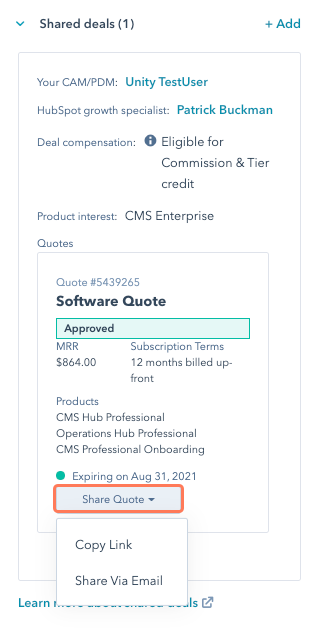
Kun tarjous on ostettu ja kauppa siirretään suljettu voitettu, jaetussa kaupassa näkyy banneri, joka osoittaa, että asiakas on ostanut kaupan.
Lisäksi HubSpotin myyntiedustajasi lähettää sinulle jaetun viestin, joka sisältää palautetta kaupasta.

Sitä vastoin, jos kauppa siirretään suljettu menetetty, näet jaetussa kaupassa seuraavan bannerin:

Vianmääritys puuttuvasta Jaetut sopimukset -kortista
Jos et löydä Jaetut sopimukset -korttia yritys-, yhteyshenkilö- tai sopimustietueesta, se johtuu todennäköisesti tilin tietueen mukauttamisesta. Voit ratkaista tämän lisäämällä Jaetut sopimukset -kortin takaisin tietueen näkymään. Lisätietoja tietueiden mukauttamisesta.
- Napsauta HubSpot-tilisi ylänavigointipalkin settings asetuskuvaketta.
- Napsauta vasemmanpuoleisessa sivupalkin valikossa Objects. Valitse sitten [objekti], jossa Shared deals -kortti ei näy.
- Napsauta yläreunassa Tietueen mukauttaminen -välilehteä.
- Napsauta oletusnäkymää tai käyttämääsi näkymää .

- Napsauta oikeassa paneelissa Lisää kortteja.
- Valitse vasemmanpuoleisessa sivupalkin valikossa Vakiokortit.
- Valitse Jaettu jakokortti -valintaruutu.
- Poistu oikeasta paneelista napsauttamalla ylhäällä olevaa X-kuvaketta.
- Napsauta oikeassa yläkulmassa Tallenna ja poistu.
